liunx系统下iscsi存储设备的挂载方法
各种操作系统下iscsi存储设备挂载方法ip san架构
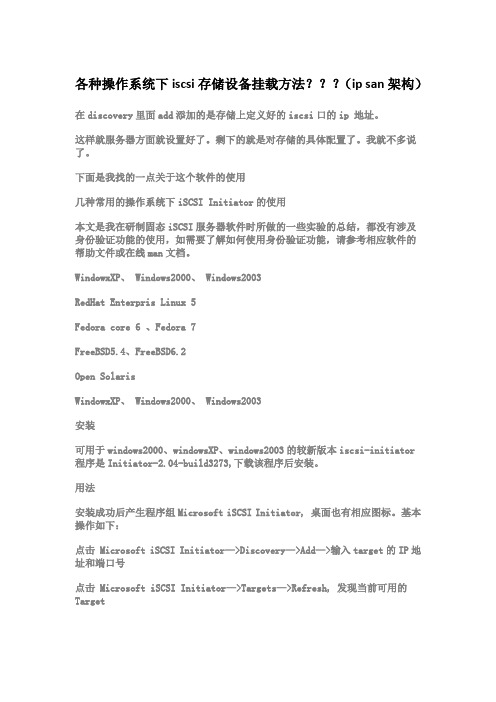
各种操作系统下iscsi存储设备挂载方法???(ip san架构)在discovery里面add添加的是存储上定义好的iscsi口的ip 地址。
这样就服务器方面就设置好了。
剩下的就是对存储的具体配置了。
我就不多说了。
下面是我找的一点关于这个软件的使用几种常用的操作系统下iSCSI Initiator的使用本文是我在研制固态iSCSI服务器软件时所做的一些实验的总结,都没有涉及身份验证功能的使用,如需要了解如何使用身份验证功能,请参考相应软件的帮助文件或在线man文档。
WindowxXP、 Windows2000、 Windows2003RedHat Enterpris Linux 5Fedora core 6 、Fedora 7FreeBSD5.4、FreeBSD6.2Open SolarisWindowxXP、 Windows2000、 Windows2003安装可用于windows2000、windowsXP、windows2003的较新版本iscsi-initiator程序是Initiator-2.04-build3273,下载该程序后安装。
用法安装成功后产生程序组Microsoft iSCSI Initiator, 桌面也有相应图标。
基本操作如下:点击 Microsoft iSCSI Initiator—>Discovery—>Add—>输入target的IP地址和端口号点击 Microsoft iSCSI Initiator—>Targets—>Refresh, 发现当前可用的Target点击 Microsoft iSCSI Initiator—>Targets—>选中target—>Logon—>OK, 建立连接点击控制面板—>管理工具—>计算机管理—>磁盘管理,可以看见映射到本机的逻辑磁盘。
然后可以与本地磁盘一样进行分区格式化操作。
iscsi配置
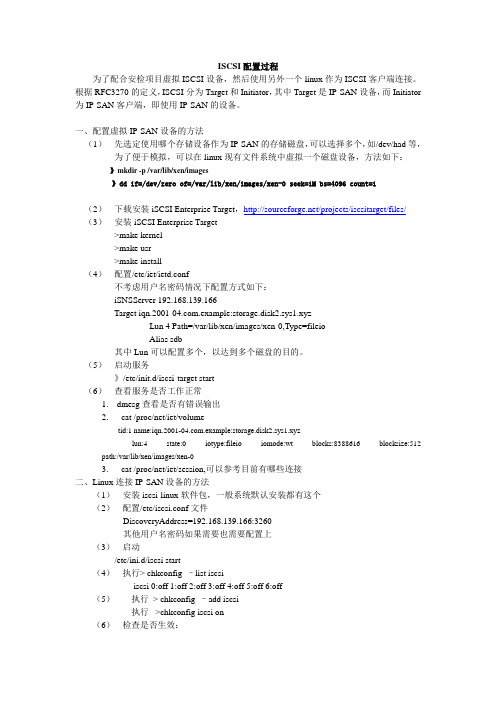
ISCSI配置过程为了配合安检项目虚拟ISCSI设备,然后使用另外一个linux作为ISCSI客户端连接。
根据RFC3270的定义,ISCSI分为Target和Initiator,其中Target是IP-SAN设备,而Initiator 为IP-SAN客户端,即使用IP-SAN的设备。
一、配置虚拟IP-SAN设备的方法(1)先选定使用哪个存储设备作为IP-SAN的存储磁盘,可以选择多个,如/dev/had等,为了便于模拟,可以在linux现有文件系统中虚拟一个磁盘设备,方法如下:》mkdir -p /var/lib/xen/images》dd if=/dev/zero of=/var/lib/xen/images/xen-0 seek=1M bs=4096 count=1(2)下载安装iSCSI Enterprise Target,/projects/iscsitarget/files/(3)安装iSCSI Enterprise Target>make kernel>make usr>make install(4)配置/etc/iet/ietd.conf不考虑用户名密码情况下配置方式如下:iSNSServer 192.168.139.166Target .example:storage.disk2.sys1.xyzLun 4 Path=/var/lib/xen/images/xen-0,Type=fileioAlias sdb其中Lun可以配置多个,以达到多个磁盘的目的。
(5)启动服务》/etc/init.d/iscsi-target start(6)查看服务是否工作正常1.dmesg查看是否有错误输出2.cat /proc/net/iet/volumetid:1 name:.example:storage.disk2.sys1.xyzlun:4 state:0 iotype:fileio iomode:wt blocks:8388616 blocksize:512 path:/var/lib/xen/images/xen-03.cat /proc/net/iet/session,可以参考目前有哪些连接二、Linux连接IP-SAN设备的方法(1)安装iscsi-linux软件包,一般系统默认安装都有这个(2)配置/etc/iscsi.conf文件DiscoveryAddress=192.168.139.166:3260其他用户名密码如果需要也需要配置上(3)启动/etc/ini.d/iscsi start(4)执行> chkconfig –list iscsiiscsi 0:off 1:off 2:off 3:off 4:off 5:off 6:off(5)执行> chkconfig –add iscsi执行>chkconfig iscsi on(6)检查是否生效:> chkconfig –list iscsiiscsi 0:off 1:off 2:on 3:on 4:on 5:on 6:off(7)执行iscsi-ls命令,查看设备是否生效******************************************************************************* SFNet iSCSI Driver Version ...4:0.1.11(12-Jan-2005)******************************************************************************* TARGET NAME : .example:storage.disk2.sys1.xyzTARGET ALIAS :HOST ID : 4BUS ID : 0TARGET ID : 0TARGET ADDRESS : 192.168.139.166:3260,1SESSION STATUS : ESTABLISHED AT Tue Nov 2 10:37:31 CST 2010 SESSION ID : ISID 00023d000001 TSIH 300******************************************************************************* (7)执行iscsi-ls –l 命令,查看ISCSI设备对应的设备名*************************************************************************** ****SFNet iSCSI Driver Version ...4:0.1.11(12-Jan-2005)*************************************************************************** ****TARGET NAME : .example:storage.disk2.sys1.xyzTARGET ALIAS :HOST ID : 4BUS ID : 0TARGET ID : 0TARGET ADDRESS : 192.168.139.166:3260,1SESSION STATUS : ESTABLISHED AT Tue Nov 2 10:37:31 CST 2010SESSION ID : ISID 00023d000001 TSIH 300DEVICE DETAILS:---------------LUN ID : 4Vendor: IET Model: VIRTUAL-DISK Rev: 0Type: Direct-Access ANSI SCSI revision: 04page83 type1: 4945540000000000b8c4ba11d91f7f2176be1b9e865c2560page80: 62386334626131316439316637663231373662653162396538363563323536300aDevice: /dev/sdaiSCSI Transport Class version 2.0-871version 2.0-871Target: .example:storage.disk2.sys1.xyzCurrent Portal: 10.0.32.165:3260,1Persistent Portal: 10.0.32.165:3260,1**********Interface:**********Iface Name: defaultIface Transport: tcpIface Initiatorname: .redhat:f3e098a41b5bIface IPaddress: 10.0.32.166Iface HWaddress: <empty>Iface Netdev: <empty>SID: 1iSCSI Connection State: LOGGED INiSCSI Session State: LOGGED_INInternal iscsid Session State: NO CHANGE************************Negotiated iSCSI params:************************HeaderDigest: NoneDataDigest: NoneMaxRecvDataSegmentLength: 262144MaxXmitDataSegmentLength: 8192FirstBurstLength: 65536MaxBurstLength: 262144ImmediateData: YesInitialR2T: YesMaxOutstandingR2T: 1************************Attached SCSI devices:************************Host Number: 13 State: runningscsi13 Channel 00 Id 0 Lun: 0Attached scsi disk sdb State: running****(8)然后需要使用fdisk对/dev/sda设备进行分区,可以分多个区,也可以分一个区>fdisk /dev/sda进入fdisk后,输入n,然后p,然后1等根据提示进行分区操作。
linux挂载EMC存储基本思路,常用命令及故障处理
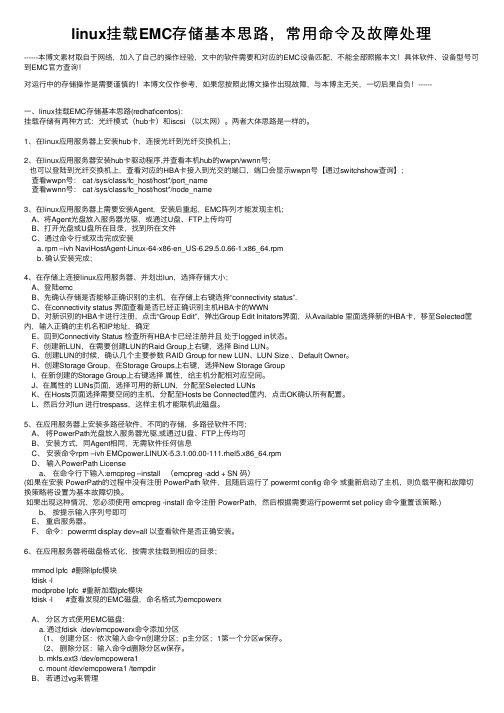
linux挂载EMC存储基本思路,常⽤命令及故障处理------本博⽂素材取⾃于⽹络,加⼊了⾃⼰的操作经验,⽂中的软件需要和对应的EMC设备匹配,不能全部照搬本⽂!具体软件、设备型号可到EMC官⽅查询!对运⾏中的存储操作是需要谨慎的!本博⽂仅作参考,如果您按照此博⽂操作出现故障,与本博主⽆关,⼀切后果⾃负!------⼀、linux挂载EMC存储基本思路(redhat\centos):挂载存储有两种⽅式:光纤模式(hub卡)和iscsi (以太⽹)。
两者⼤体思路是⼀样的。
1、在linux应⽤服务器上安装hub卡,连接光纤到光纤交换机上;2、在linux应⽤服务器安装hub卡驱动程序,并查看本机hub的wwpn/wwnn号;也可以登陆到光纤交换机上,查看对应的HBA卡接⼊到光交的端⼝,端⼝会显⽰wwpn号【通过switchshow查询】;查看wwpn号: cat /sys/class/fc_host/host*/port_name查看wwnn号: cat /sys/class/fc_host/host*/node_name3、在linux应⽤服务器上需要安装Agent,安装后重起,EMC阵列才能发现主机;A、将Agent光盘放⼊服务器光驱,或通过U盘、FTP上传均可B、打开光盘或U盘所在⽬录,找到所在⽂件C、通过命令⾏或双击完成安装a. rpm –ivh NaviHostAgent-Linux-64-x86-en_US-6.29.5.0.66-1.x86_64.rpmb. 确认安装完成;4、在存储上连接linux应⽤服务器、并划出lun,选择存储⼤⼩;A、登陆emcB、先确认存储是否能够正确识别的主机,在存储上右键选择“connectivity status”.C、在connectivity status 界⾯查看是否已经正确识别主机HBA卡的WWND、对新识别的HBA卡进⾏注册,点击“Group Edit”,弹出Group Edit Initators界⾯,从Available ⾥⾯选择新的HBA卡,移⾄Selected筐内,输⼊正确的主机名和IP地址,确定E、回到Connectivity Status 检查所有HBA卡已经注册并且处于logged in状态。
linux中iscsi配置流程
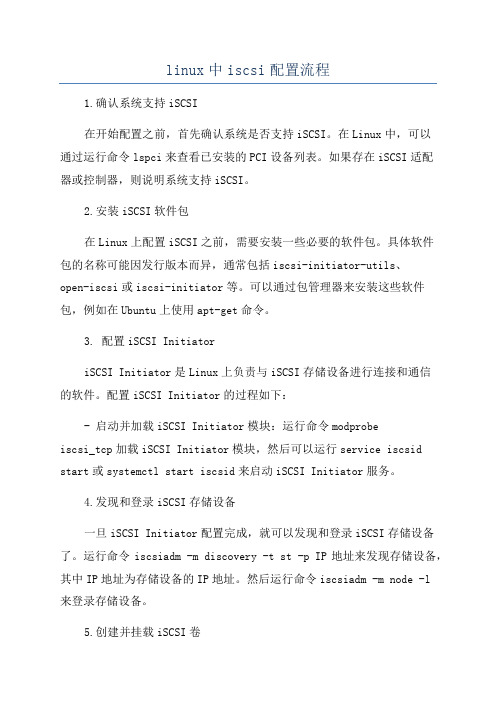
linux中iscsi配置流程1.确认系统支持iSCSI在开始配置之前,首先确认系统是否支持iSCSI。
在Linux中,可以通过运行命令lspci来查看已安装的PCI设备列表。
如果存在iSCSI适配器或控制器,则说明系统支持iSCSI。
2.安装iSCSI软件包在Linux上配置iSCSI之前,需要安装一些必要的软件包。
具体软件包的名称可能因发行版本而异,通常包括iscsi-initiator-utils、open-iscsi或iscsi-initiator等。
可以通过包管理器来安装这些软件包,例如在Ubuntu上使用apt-get命令。
3. 配置iSCSI InitiatoriSCSI Initiator是Linux上负责与iSCSI存储设备进行连接和通信的软件。
配置iSCSI Initiator的过程如下:- 启动并加载iSCSI Initiator模块:运行命令modprobeiscsi_tcp加载iSCSI Initiator模块,然后可以运行service iscsid start或systemctl start iscsid来启动iSCSI Initiator服务。
4.发现和登录iSCSI存储设备一旦iSCSI Initiator配置完成,就可以发现和登录iSCSI存储设备了。
运行命令iscsiadm -m discovery -t st -p IP地址来发现存储设备,其中IP地址为存储设备的IP地址。
然后运行命令iscsiadm -m node -l来登录存储设备。
5.创建并挂载iSCSI卷登录成功后,可以使用命令fdisk -l来查看已登录的iSCSI设备列表。
然后可以使用fdisk命令来创建一个分区,并使用mkfs命令对其进行格式化。
接下来,可以使用mount命令将iSCSI设备挂载到文件系统中。
修改/etc/fstab文件以在系统启动时自动挂载iSCSI设备。
6. 配置iSCSI Target(可选)如果要将Linux系统配置为iSCSI Target,以提供存储资源给其他主机访问,还需要进行进一步的配置。
Linux下iSCSI initiator的安装和设置
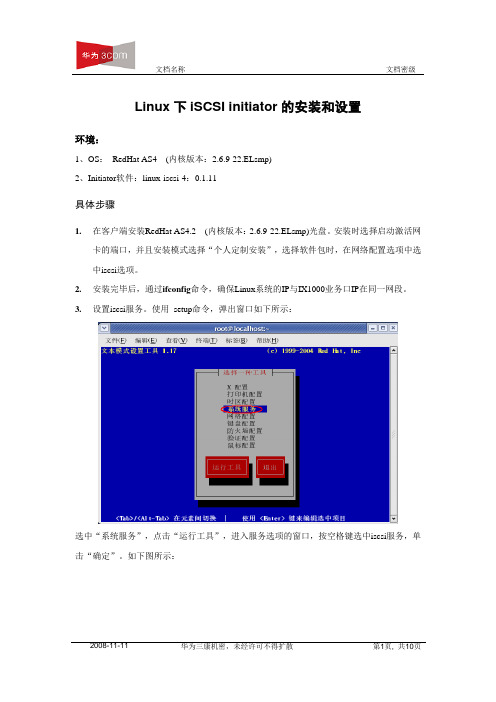
Linux下iSCSI initiator的安装和设置环境:1、OS:RedHat AS4 (内核版本:2.6.9-22.ELsmp)2、Initiator软件:linux-iscsi-4:0.1.11具体步骤1.在客户端安装RedHat AS4.2 (内核版本:2.6.9-22.ELsmp)光盘。
安装时选择启动激活网卡的端口,并且安装模式选择“个人定制安装”,选择软件包时,在网络配置选项中选中iscsi选项。
2.安装完毕后,通过ifconfig命令,确保Linux系统的IP与IX1000业务口IP在同一网段。
3.设置iscsi服务。
使用setup命令,弹出窗口如下所示:选中“系统服务”,点击“运行工具”,进入服务选项的窗口,按空格键选中iscsi服务,单击“确定”。
如下图所示:4.使用/etc/init.d/iscsi start命令先启动iscsi服务。
5.在/etc/iscsi.conf这个配置文件下,有3项内容需要配置:DiscoveryAddress,OutgoingUsername,OutgoingPassword。
其中“DiscoveryAddress”是业务口IP地址,这个地址是在NeoStor上为Target所分配的IP 地址。
举例说明:注意:如果在NeoStor上没有设置CHAP认证,只需要设置DiscoveryAddress一项内容。
“OutgoingUsername”和“OutgoingPassword”,指的是在NeoStor上创建iSCSI 协议下的Client的过程中,或者是Client的iSCSI协议的属性里,已设置CHAP认证的用户名和密码。
这是针对在NeoStor上设置CHAP认证的情况进行的设置。
对/etc/iscsi.conf这个文件配置如下DiscoveryAddress=10.1.5.2:3260相关的CHAP认证的设置,如:OutgoingUsername=huawei-3comOutgoingPassword=123456789123注意:输入用户名和密码时注意区分大小写!6.在/etc/initiatorname.iscsi文件下设置Initiator的名字,格式如下:Initiatorname=iqn.xxx.xxx:xxx此Initiator是创建时为Client分配的Initiator。
Centos下挂载iscsi 图文教程
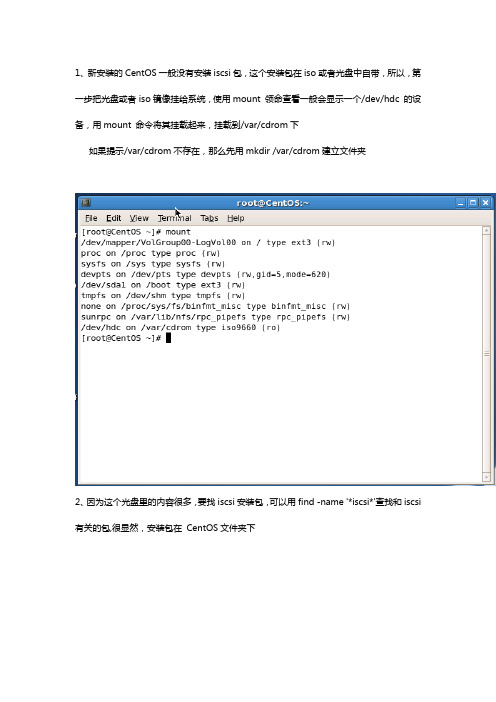
1、新安装的CentOS一般没有安装iscsi包,这个安装包在iso或者光盘中自带,所以,第一步把光盘或者 iso镜像挂给系统,使用mount 领命查看一般会显示一个/dev/hdc 的设备,用mount 命令将其挂载起来,挂载到/var/cdrom下如果提示/var/cdrom不存在,那么先用mkdir /var/cdrom建立文件夹2、因为这个光盘里的内容很多,要找iscsi安装包,可以用find -name '*iscsi*'查找和iscsi 有关的包,很显然,安装包在CentOS文件夹下3、将安装包copy到临时安装文件夹/tmp下,4、使用rpm -ivh iscsi-ini(table补齐) 安装,之后用rpm -qa |grep iscsi 命令查看是否安装好5、iscsi安装完的文件包在/etc/iscsi 下,记住这个路径,需要在里面修改一些文件,首先修改iscsi发起端的名称,用vi命令编辑6、将名称修改一下,方便自己记忆就好,这里是iqn.centos 因为在存储端,已经做好了一个对iqn.centos的会话。
修改完毕,按Esc,冒号,wq 退出。
7、使用 iscsiadm -m discovery -t st -p xxx.xxx.xxx.xxx 向存储发出请求,使用iscsciadm -m node -l 登陆使用iscsiadm -m session查看是否连接8、以上显示OK,用fdisk -l查看是否挂上去,这里显示已经挂载成功,可以使用fdisk 、dev/sdb1 分区,还可以使用mkfs.ext3 /dev/sdb1 格式化,最后可以把/dev/sdb1 挂载到/usr/nas 下,当然,首先用mkdir建立注:如果不能发现硬盘,可以使用service iscsi restart 重启下服务,使用chkconfig iscsi on 让iscsi服务随机启动。
Linux安装iscsi设备总结
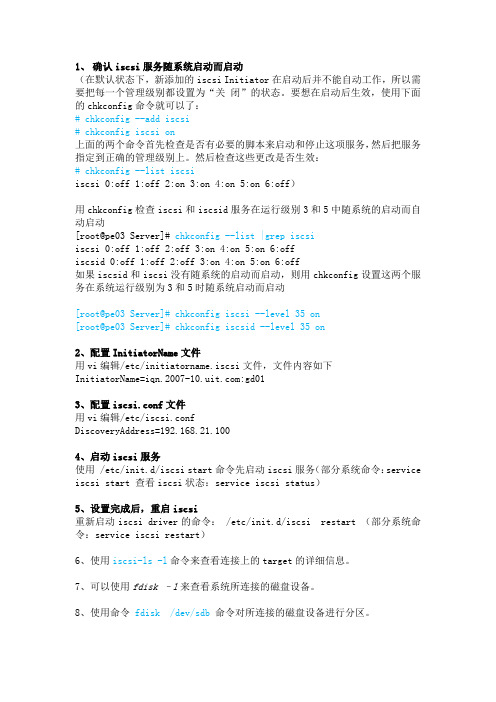
1、确认iscsi服务随系统启动而启动(在默认状态下,新添加的iscsi Initiator在启动后并不能自动工作,所以需要把每一个管理级别都设置为“关闭”的状态。
要想在启动后生效,使用下面的chkconfig命令就可以了:# chkconfig --add iscsi# chkconfig iscsi on上面的两个命令首先检查是否有必要的脚本来启动和停止这项服务,然后把服务指定到正确的管理级别上。
然后检查这些更改是否生效:# chkconfig --list iscsiiscsi 0:off 1:off 2:on 3:on 4:on 5:on 6:off)用chkconfig检查iscsi和iscsid服务在运行级别3和5中随系统的启动而自动启动[root@pe03 Server]# chkconfig --list |grep iscsiiscsi 0:off 1:off 2:off 3:on 4:on 5:on 6:offiscsid 0:off 1:off 2:off 3:on 4:on 5:on 6:off如果iscsid和iscsi没有随系统的启动而启动,则用chkconfig设置这两个服务在系统运行级别为3和5时随系统启动而启动[root@pe03 Server]# chkconfig iscsi --level 35 on[root@pe03 Server]# chkconfig iscsid --level 35 on2、配置InitiatorName文件用vi编辑/etc/initiatorname.iscsi文件,文件内容如下InitiatorName=:gd013、配置iscsi.conf文件用vi编辑/etc/iscsi.confDiscoveryAddress=192.168.21.1004、启动iscsi服务使用 /etc/init.d/iscsi start命令先启动iscsi服务(部分系统命令:service iscsi start 查看iscsi状态:service iscsi status)5、设置完成后,重启iscsi重新启动iscsi driver的命令: /etc/init.d/iscsi restart (部分系统命令:service iscsi restart)6、使用iscsi-ls -l命令来查看连接上的target的详细信息。
Linux-下iSCSI-Target和Initiator安装与操作步骤详解
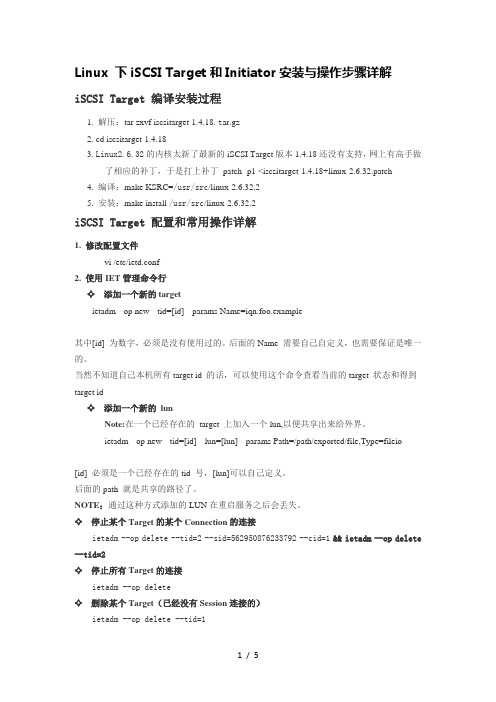
Linux 下iSCSI Target和Initiator安装与操作步骤详解iSCSI Target 编译安装过程1. 解压:tar zxvf iscsitarget-1.4.18.t ar.gz2. cd iscsitarget-1.4.183. Linux2.6.32的内核太新了最新的iSCSI Target版本1.4.18还没有支持,网上有高手做了相应的补丁,于是打上补丁patch -p1 <iscsitarget-1.4.18+linux-2.6.32.patch4. 编译:make KSRC=/usr/src/linux-2.6.32.25. 安装:make install /usr/src/linux-2.6.32.2iSCSI Target 配置和常用操作详解1. 修改配置文件vi /etc/ietd.conf2. 使用IET管理命令行✧ 添加一个新的targetietadm --op new --tid=[id] --params Name=iqn.foo.example其中[id] 为数字,必须是没有使用过的。
后面的Name 需要自己自定义,也需要保证是唯一的。
当然不知道自己本机所有target id 的话,可以使用这个命令查看当前的target 状态和得到target id✧ 添加一个新的lunNote:在一个已经存在的target 上加入一个lun,以便共享出来给外界。
ietadm --op new --tid=[id] --lun=[lun] --params Path=/path/exported/file,Type=fileio[id] 必须是一个已经存在的tid 号,[lun]可以自己定义。
后面的path 就是共享的路径了。
NOTE:通过这种方式添加的LUN在重启服务之后会丢失。
✧ 停止某个Target的某个Connection的连接ietadm --op delete --tid=2 --sid=562950876233792 --cid=1&& ietadm --op delete --tid=2✧ 停止所有Target的连接ietadm --op delete✧ 删除某个Target(已经没有Session连接的)ietadm --op delete --tid=1上面列出了ietadm常用的命令,关于ietadm 其余的命令,大家可以使用ietadm --help 来查看更多的指令。
linux多路径连接iScsi存储_重启自动连接
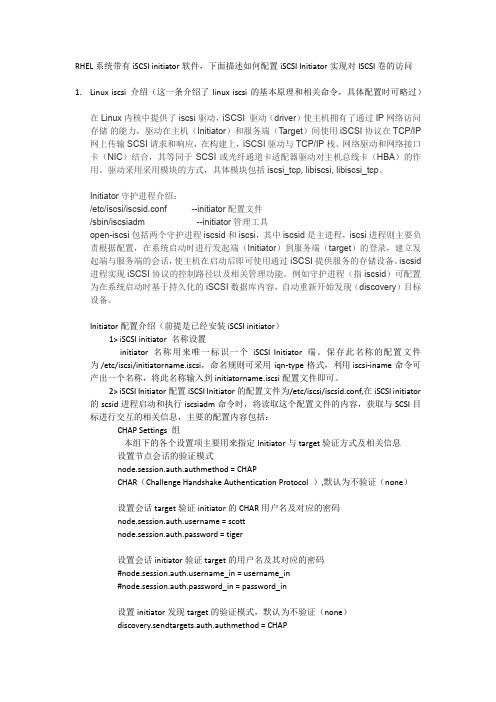
RHEL系统带有iSCSI initiator软件,下面描述如何配置iSCSI Initiator实现对ISCSI卷的访问1.Linux iscsi 介绍(这一条介绍了linux iscsi的基本原理和相关命令,具体配置时可略过)在Linux内核中提供了iscsi驱动,iSCSI 驱动(driver)使主机拥有了通过IP网络访问存储的能力,驱动在主机(Initiator)和服务端(Target)间使用iSCSI协议在TCP/IP 网上传输SCSI请求和响应,在构建上,iSCSI驱动与TCP/IP栈、网络驱动和网络接口卡(NIC)结合,其等同于SCSI或光纤通道卡适配器驱动对主机总线卡(HBA)的作用。
驱动采用采用模块的方式,具体模块包括iscsi_tcp, libiscsi, libiscsi_tcp。
Initiator守护进程介绍:/etc/iscsi/iscsid.conf --initiator配置文件/sbin/iscsiadm --initiator管理工具open-iscsi包括两个守护进程iscsid和iscsi,其中iscsid是主进程,iscsi进程则主要负责根据配置,在系统启动时进行发起端(Initiator)到服务端(target)的登录,建立发起端与服务端的会话,使主机在启动后即可使用通过iSCSI提供服务的存储设备。
iscsid 进程实现iSCSI协议的控制路径以及相关管理功能。
例如守护进程(指iscsid)可配置为在系统启动时基于持久化的iSCSI数据库内容,自动重新开始发现(discovery)目标设备。
Initiator配置介绍(前提是已经安装iSCSI initiator)1> iSCSI initiator 名称设置initiator名称用来唯一标识一个iSCSI Initiator端。
保存此名称的配置文件为 /etc/iscsi/initiatorname.iscsi,命名规则可采用iqn-type格式,利用 iscsi-iname命令可产出一个名称,将此名称输入到initiatorname.iscsi配置文件即可。
iSCSI initiator在windows和linux下的安装方法及配置指南
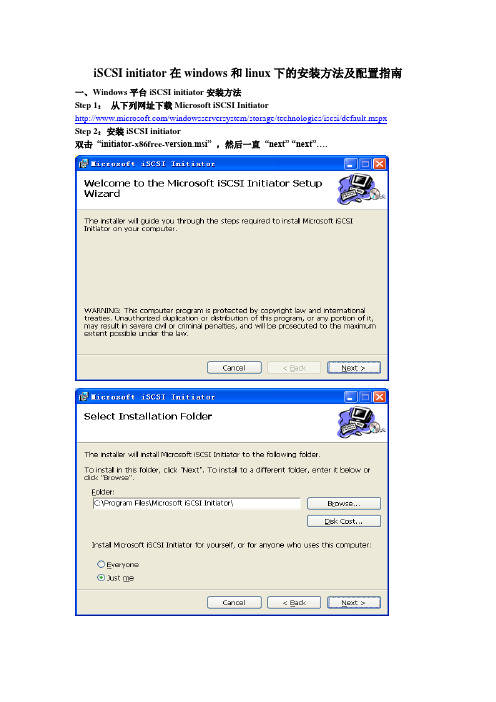
iSCSI initiator在windows和linux下的安装方法及配置指南一、Windows平台iSCSI initiator安装方法Step 1:从下列网址下载Microsoft iSCSI Initiator/windowsserversystem/storage/technologies/iscsi/default.mspx Step 2:安装iSCSI initiator双击“initiator-x86free-version.msi” ,然后一直“next” “next”….Step3:iSCSI配置文件注:开始配置之前,确保主机的IP设置,使主机能够连接上RAStor4000控制器,即在一个子网段内,互相能够ping通。
双击桌面上的“Microsoft iSCSI Initiator”图标。
出现如下界面:该界面是用来添加Target,稍后进行配置。
首先,切换到“Initiator Settings”属性页,如下图所示,记下nitiator node name,这个ID 便是将来RAStor4000中添加主机时所需要使用的WWN,也可以自己改变,但要保证是唯一的。
由于该主机为NF280,主机名为nf280,因此系统会自动给出initiator node name为“.microsoft:nf280”。
然后返回开始属性页“Target Portals”,通过单击“Add。
”,添加RAStor4000的控制器IP,如下图:其中“192.168.0.1”为RAStor4000的控制器0 IP地址,3260为默认的iscsi service端口号。
单击“Advanced…”可以设置连接方式,也可以设置为default。
source IP选择initiator主机的IP Address:192.168.0.5设置完,单击确定,再单击“Add Target Portal”对话框中的OK,进入如下界面:添加完成后,激活Target,激活会话,需要完成以下几步:单击“Log On…”选择第一个复选框,暂时不选择多路径,单击OK。
Linux iscsi 挂载存储及扩容
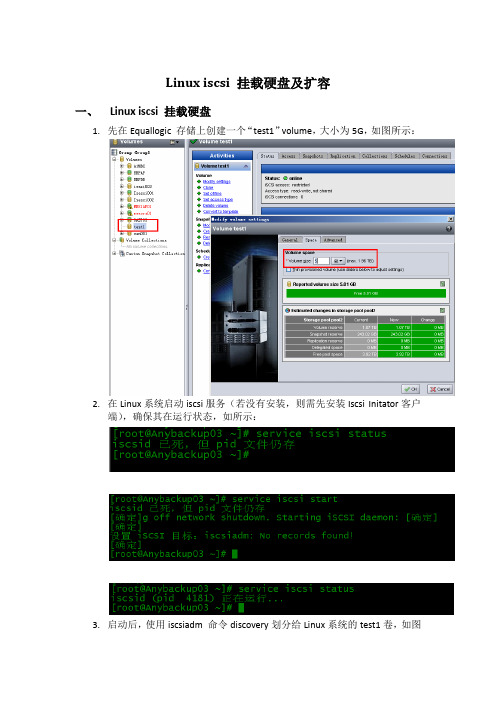
Linux iscsi 挂载硬盘及扩容一、Linux iscsi 挂载硬盘1.先在Equallogic 存储上创建一个“test1”volume,大小为5G,如图所示:2.在Linux系统启动iscsi服务(若没有安装,则需先安装Iscsi Initator客户端),确保其在运行状态,如所示:3.启动后,使用iscsiadm 命令discovery划分给Linux系统的test1卷,如图所示:如上图所示,已经发现了test1卷了。
4.使用iscsiadm –m node –T [targetName] –p [ip:3260]命令将test1卷连接起来,如图所示:备注:iscsiadm -m node -T .equallogic:4-52aed6-c2b071d6f-8d600215ad7528c1-test1 -p 192.168.10.10:3260 -l5.Fdisk –l发现了刚刚挂载的盘了Disk /dev/sdb,如图所示:6.格式化分区Disk /dev/sdb,如图所示:7.使用mkfs -t ext3命令将/dev/sdb1格式化成linux ext3 格式文件,如图所示:8.用tune2fs 修改文件系统的属性,去掉自动检查的属性,如图所示:备注:Linux 上的ext3 文件系统有一个特性,对某个分区mount、umount 很多次后或者隔一个固定的时间后,系统会对该分区进行检测,这就会导致硬盘反映速度很慢,影响业务,本操作的目的就是去掉文件系统自动检查的属性。
9.用tune2fs 查看文件系统的UUID:10.用vi 编辑/etc/fstab 文件将/dev/sdb1挂在/mnt/test1目录下,设置自动挂载:注意:1.挂载选项使用的是“_netdev”2.UUID 要顶格写。
3.Linux 系统重启后,磁盘设备的名称可能会发生变化,从而引起文件系统不能挂载上来或者不能正确挂载,使用UUID 的方式进行挂载可以解决这个问题,11.用mount –a 挂载文件系统,如图所示:12.用df 查看文件系统已经挂载成功,如图所示:13.重启系统,确认一下,是否能自动挂载。
实训任务08Linux系统连接IP SAN[2页]
![实训任务08Linux系统连接IP SAN[2页]](https://img.taocdn.com/s3/m/0ad7abd1951ea76e58fafab069dc5022aaea4606.png)
实训八、Linux系统连接IP SAN实训任务Linux环境下配置iSCSI Initiators并连接IP SAN存储设备。
实训目的1.掌握Linux环境下配置iSCSI Initiators配置方法;2.熟悉使用iSCSI发起程序连接IP SAN的方法;3.加深SAN概念的理解和SAN应用环境的了解。
实训步骤Linux操作系统一般都自带了iSCSI组件,但系统默认没有安装该组件,需要手动安装。
本实例使用的操作系统是Centos Linux7.2 64位。
1.安装iSCSI组件挂载安装镜像文件:[root@centos ~]# mount -o loop /home/CentOS-7-x86_64-DVD-1511.iso /mnt/centos/mount: /dev/loop0 is write-protected,mounting read-only并配置本地yum源配置文件:[root@centos ~]# mv /etc/yum.repos.d/C* /opt/[root@centos ~]# vi /etc/yum.repos.d/local.repo[centos]name=centosbaseurl=file:///mnt/centos/gpgcheck=0enabled=1~"/etc/yum.repos.d/local.repo" [New] 6L,71C written安装配置iscsi-initiator启动:[root@centos ~]# yum -y install iscsi-initiator-utils[root@centos ~]#service iscsid start连接到iscsi共享存储:[root@centos ~]#iscsiadm –m discovery –t sendtargets –p 192.168.10.128192.168.10.128:3260,1 .example.istgt:freenas登录到iscsi共享存储:[root@centos ~]# iscsiadm -m node -T .example.istgt:freenas -p 192.168.10.128:3260 -lLogging in to [iface: default,target: .example.istgt:freenas,portal: 192.168.10.128,3260] (multiple)Login to [iface: default,target: .example.istgt:freenas,portal: 192.168.10.128,3260] successful.2.配置IP SAN存储设备查看磁盘信息,可以看到多出一块硬盘设备:[root@centos ~]# fdisk –l… …Disk /dev/sdb: 10.7 GB,10737418240 bytes,20971520 sectorsUnits = sectors of 1 * 512 = 512 bytesSector size (logical/physical): 512 bytes / 512 bytesI/O size (minimum/optimal): 4096 bytes / 1048576 bytes这块磁盘sdb就是连接Free NAS系统上的存储资源。
Linux系统挂载ISCSI
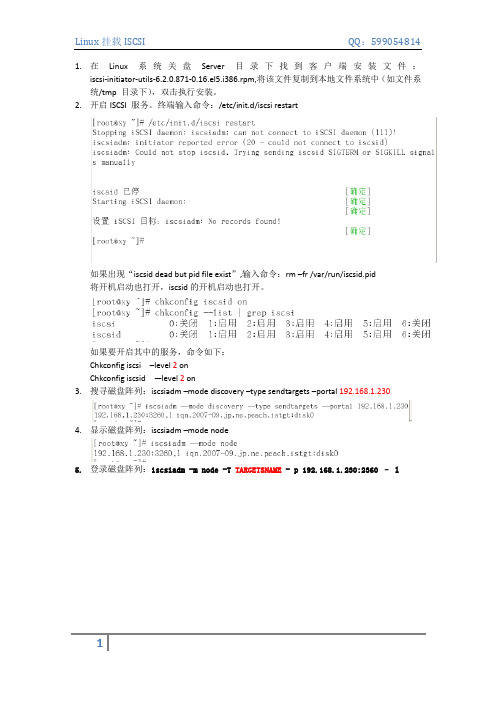
1.在Linux系统关盘Server目录下找到客户端安装文件:iscsi-initiator-utils-6.2.0.871-0.16.el5.i386.rpm,将该文件复制到本地文件系统中(如文件系统/tmp 目录下),双击执行安装。
2.开启ISCSI 服务。
终端输入命令:/etc/init.d/iscsi restart如果出现“iscsid dead but pid file exist”,输入命令:rm –fr /var/run/iscsid.pid将开机启动也打开,iscsid的开机启动也打开。
如果要开启其中的服务,命令如下:Chkconfig iscsi –level 2 onChkconfig iscsid -–level 2 on3.搜寻磁盘阵列:iscsiadm –mode discovery –type sendtargets –portal 192.168.1.2304.显示磁盘阵列:iscsiadm –mode node5.登录磁盘阵列:iscsiadm -m node -T TARGETSNAME - p 192.168.1.230:2360 – l6.分区。
用fdisk /dev/sdb“p”显示分区信息:“w”保存分区信息:7.格式化分区:mkfs.ext3 /dev/sdb18.磁盘阵列挂载设定挂载目录:mkdir /data,然后可以在文件系统中查看到该目录:Mount命令挂载:mount /dev/sdb1 /data,可以看到DATA中出现的目录:9. 设定开机自动挂载:在机器重新启动后自动加载分区,你必须在/etc/fstab 中加入相应分区,但分区类型必须市"_netdev".例如加载的分区sdb1:先给设备打标签:在打开/etc/fstab 文件后,输入i 编辑文件,将以下命令按照格式添入/dev/sdb1 /home/ftp/Movies/trials ext3 _netdev 0 0 编辑完后,按键盘的Esc 键 输入:wq保存退出10.查看挂载分区:[root@localhost ~]# df –lhFilesystem Size Used Avail Use% Mounted on /dev/sda2 35G 3.9G 30G 12% //dev/sda1 145M 12M 126M 9% /boot tmpfs 3.5G 0 3.5G 0% /dev/shm /dev/sdb1 33G 177M 31G 1% /test。
几种操作系统下的ipsan挂载方式

==========================================================================================================================================================================================================================================================
Linux学习网收集整理 ,转贴请标明原始链接。
===========================================================================================================================================================
iscsiadm -m discovery -t sendtargets -p 10.0.0.201:3260
该命令将报告出target名称
建立连接
得到了target名称后,使用下面命令建立连接
[root@RedHat5 ~]# iscsiadm -m node -T target名称 -p targetIP地址:端口号 --login
Fedora core 6 、Fedora 7
===========================================================================================================================================================
centos挂载windowsserveriscsi存储
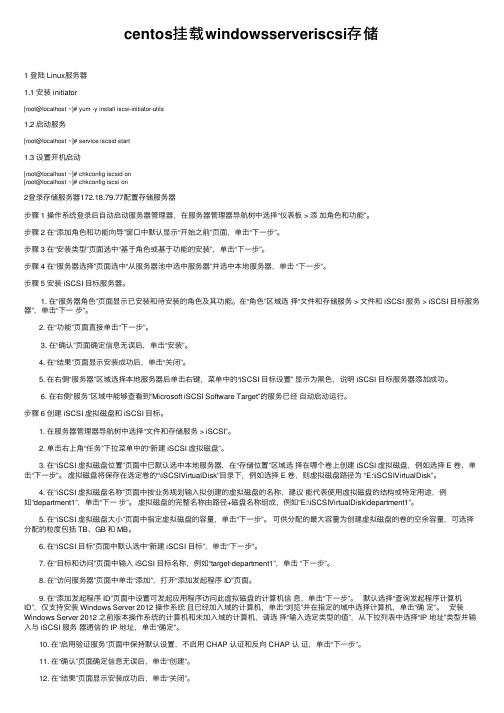
centos挂载windowsserveriscsi存储1 登陆 Linux服务器1.1 安装 initiator[root@localhost ~]# yum -y install iscsi-initiator-utils1.2 启动服务[root@localhost ~]# service iscsid start1.3 设置开机启动[root@localhost ~]# chkconfig iscsid on[root@localhost ~]# chkconfig iscsi on2登录存储服务器172.18.79.77配置存储服务器步骤 1 操作系统登录后⾃动启动服务器管理器,在服务器管理器导航树中选择“仪表板 > 添加⾓⾊和功能”。
步骤 2 在“添加⾓⾊和功能向导”窗⼝中默认显⽰“开始之前”页⾯,单击“下⼀步”。
步骤 3 在“安装类型”页⾯选中“基于⾓⾊或基于功能的安装”,单击“下⼀步”。
步骤 4 在“服务器选择”页⾯选中“从服务器池中选中服务器”并选中本地服务器,单击 “下⼀步”。
步骤 5 安装 iSCSI ⽬标服务器。
1. 在“服务器⾓⾊”页⾯显⽰已安装和待安装的⾓⾊及其功能。
在“⾓⾊”区域选择“⽂件和存储服务 > ⽂件和 iSCSI 服务 > iSCSI ⽬标服务器”,单击“下⼀步”。
2. 在“功能”页⾯直接单击“下⼀步”。
3. 在“确认”页⾯确定信息⽆误后,单击“安装”。
4. 在“结果”页⾯显⽰安装成功后,单击“关闭”。
5. 在右侧“服务器”区域选择本地服务器后单击右键,菜单中的“iSCSI ⽬标设置” 显⽰为⿊⾊,说明 iSCSI ⽬标服务器添加成功。
6. 在右侧“服务”区域中能够查看到“Microsoft iSCSI Software Target”的服务已经⾃动启动运⾏。
步骤 6 创建 iSCSI 虚拟磁盘和 iSCSI ⽬标。
1. 在服务器管理器导航树中选择“⽂件和存储服务 > iSCSI”。
Linux 系统如何通过iSCSI挂载群晖NAS超16TB大分区
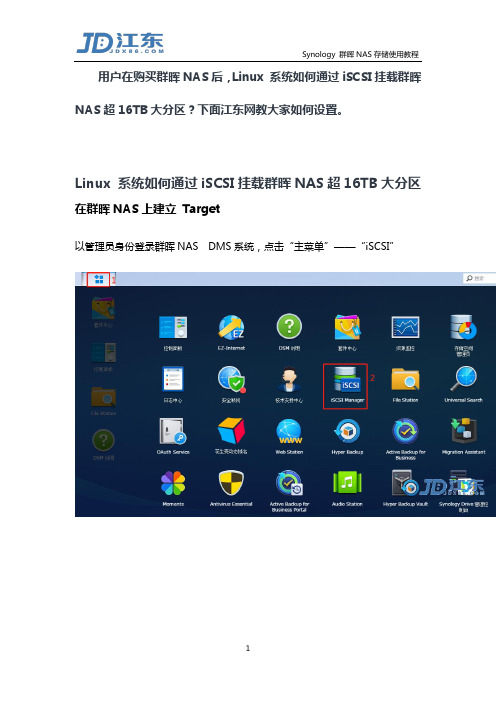
用户在购买群晖NAS后,Linux 系统如何通过iSCSI挂载群晖NAS超16TB大分区?下面江东网教大家如何设置。
Linux 系统如何通过iSCSI挂载群晖NAS超16TB大分区在群晖NAS上建立Target以管理员身份登录群晖NAS DMS系统,点击“主菜单”——“iSCSI”点击LUN——新增——容量(根据需求填写)——下一步如不需要添加密码,则直接点击“下一步”,如需要添加密码,则点击“启用CHAP”,启用“CHAP”后在添加target时会要求账户密码认证设置完后直接应用,到此NAS端的Target建立完毕,接下来设置Linux在Linux 设置iSCSI target输入的命令以红色粗体显示。
1.使用yum 命令安装iSCSI Initiator 软件。
[root@Synology-FedoraVM /]# yum install iscsi-initiator-utilsLoaded plugins: presto, refresh-packagekitSetting up Install ProcessResolving Dependencies--> Running transaction check---> Package iscsi-initiator-utils.i686 0:6.2.0.872-7.fc13 set to beinstalled--> Finished Dependency Resolution...Installed:iscsi-initiator-utils.i686 0:6.2.0.872-7.fc13Complete!注:前一命令用于在Fedora 上安装iSCSI Initiator。
若要在Ubuntu 上安装iSCSI Initiator,请进入apt-get install open-iscsi。
2.使用vi 命令将node.startup 设置为自动。
Linux下如何安装、配置iSCSI磁盘阵列

一文档说明以iSCSI磁盘阵列为例,详细叙述在RHEL 4,RHEL 5,RHEL 6和SLES 10,SLES 11上的device-mapper-multipath的安装、配置和使用。
将iSCSI盘阵的主机端口和服务器的端口直连,每个链路配置不通网段的IP地址,测试单链路的性能和多路径的性能。
device-mapper-multipath可以实现故障切换,性能和单端口相同。
例如:将磁盘阵列的chl 0主机通道和服务器上的ech 0网口直连,chl 1和ech 1直连,将磁盘阵列上的同一个Partition分别映射给chl 0和chl 1主机通道。
二RHEL 42.1 IP配置默认安装完成系统后默认只配置了网卡eth0的IP地址,须配置其它和盘阵主机端口直连的网卡的IP地址。
配置网卡eth1的IP地址步骤:1)编辑配置文件cd /etc/sysconfig/network-scripts/vi ifcfg-eth1DEVICE=eth1ONBOOT=yesBOOTPROTO=staticIPADDR=192.168.3.4NETMASK=255.255.255.0GATEWAY=’192.168.3.1’HWADDR=00:0C:29:EC:4E:EF2)重启网络服务service network restart3)查看网卡详细ifconfig2.2 iscsi-initiator-util安装与配置1)安装系统时默认没有安装iscsi-initiator-utils包,在安装盘里找到后安装。
rpm –ivh iscsi-initiator-utils-4.*.rpm安装后查询如下:rpm –qa|grep iscsi2)查看并配置IQN查看IQNcat /etc/initiatorname.iscsi如果有类似如下的信息就直接进入下一步:如果只有“InitiatorName=”则使用如下命令添加IQN。
Linux Initiator自启动及磁阵自动挂载解决方案
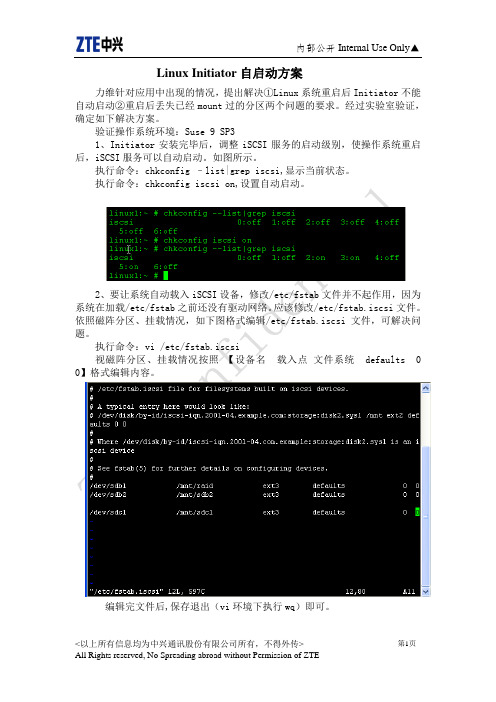
内部公开Internal Use Only▲
<以上所有信息均为中兴通讯股份有限公司所有,不得外传>
All Rights reserved, No Spreading abroad without Permission of ZTE 第1页
Linux Initiator自启动方案
力维针对应用中出现的情况,提出解决①Linux系统重启后Initiator不能
自动启动②重启后丢失已经mount过的分区两个问题的要求。
经过实验室验证,确定如下解决方案。
验证操作系统环境:Suse 9 SP3
1、Initiator安装完毕后,调整iSCSI服务的启动级别,使操作系统重启后,iSCSI服务可以自动启动。
如图所示。
执行命令:chkconfig –list|grep iscsi,显示当前状态。
执行命令:chkconfig iscsi on,设置自动启动。
2、要让系统自动载入iSCSI设备,修改/etc/fstab文件并不起作用,因为
系统在加载/etc/fstab之前还没有驱动网络。
应该修改/etc/fstab.iscsi文件。
依照磁阵分区、挂载情况,如下图格式编辑/etc/fstab.iscsi文件,可解决问题。
执行命令:vi /etc/fstab.iscsi
视磁阵分区、挂载情况按照【设备名载入点文件系统 defaults 0 0
】格式编辑内容。
编辑完文件后,保存退出(vi环境下执行wq)即可。
- 1、下载文档前请自行甄别文档内容的完整性,平台不提供额外的编辑、内容补充、找答案等附加服务。
- 2、"仅部分预览"的文档,不可在线预览部分如存在完整性等问题,可反馈申请退款(可完整预览的文档不适用该条件!)。
- 3、如文档侵犯您的权益,请联系客服反馈,我们会尽快为您处理(人工客服工作时间:9:00-18:30)。
CentOS配置邦诺存储iscsi卷指导手册
具体步骤如下:
1、查看并安装iscsi程序包;
#mkdir /mnt/cdrom (挂载CentOS系统光盘)
#mount -t auto /dev/cdrom /mnt/cdrom
#cd /mnt/cdrom
#cd .. /RPMS
#rpm -ivh iscsi-initator***.rpm
2、连接iscsi盘;
[root@serverKK ~]#
[root@serverKK ~]# iscsiadm -m discovery -t sendtargets -p 172.18.16.141:3260
//建立linux服务器与存储的iscsi连接, 粗体部分为存储的IP地址
iscsiadm: This command will remove the record [iface: default, target: iqn.2004-05.storos.t-141, portal: 172.18.16.141,3260], but a session is using it. Logout session then rerun command to remove record.
172.18.16.141:3260,1 iqn.2004-05.storos.t-141
172.18.16.141:3260,1 iqn.2004-05.storos.t-142 //正常建立的iscsi连接记录
[root@serverKK ~]# iscsiadm -m node //查看已经建立的iscsi连接
172.18.16.139:3260,1 iqn.2004-05.storos.t-9
172.18.16.139:3260,1 iqn.2004-05.storos.t-139
172.18.16.141:3260,1 iqn.2004-05.storos.t-141
172.18.16.141:3260,1 iqn.2004-05.storos.t-142
[root@serverKK ~]# iscsiadm -m node –T iqn.2004-05.storos.t-142 -p 172.18.16.141:3260 -l //激活已经建立的iscsi连接,如粗体部分和查看到iscsi连接记录相同。
Logging in to [iface: default, target: iqn.2004-05.storos.t-142, portal: 172.18.16.141,3260]
Login to [iface: default, target: iqn.2004-05.storos.t-142, portal: 172.18.16.141,3260]: successful
3、查看已经挂接的iscsi盘并作本地系统格式化;
[root@serverKK ~]# fdisk -l //查看linux系统的物理盘
Disk /dev/sda: 73.4 GB, 73407488000 bytes
255 heads, 63 sectors/track, 8924 cylinders
Units = cylinders of 16065 * 512 = 8225280 bytes
Device Boot Start End Blocks Id System
/dev/sda1 * 1 13 104391 83 Linux
/dev/sda2 14 8924 71577607+ 8e Linux LVM
Disk /dev/sdb: 73.4 GB, 73407488000 bytes
255 heads, 63 sectors/track, 8924 cylinders
Units = cylinders of 16065 * 512 = 8225280 bytes
Device Boot Start End Blocks Id System
/dev/sdb1 * 1 8924 71681998+ 8e Linux LVM
Note: sector size is 4096 (not 512)
Disk /dev/sdc: 5989.9 GB, 5989969428480 bytes
255 heads, 63 sectors/track, 91029 cylinders
Units = cylinders of 16065 * 4096 = 65802240 bytes
Disk /dev/sdc doesn't contain a valid partition table
Note: sector size is 4096 (not 512)
Disk /dev/sdd: 5996.5 GB, 5996512542720 bytes
255 heads, 63 sectors/track, 91129 cylinders
Units = cylinders of 16065 * 4096 = 65802240 bytes
Disk /dev/sdd doesn't contain a valid partition table
Disk /dev/sde: 5996.5 GB, 5996512542720 bytes
255 heads, 63 sectors/track, 729034 cylinders
Units = cylinders of 16065 * 512 = 8225280 bytes
Disk /dev/sde doesn't contain a valid partition table
#mkfs.ext3 /dev/sde
#mkdir /mnt/iscsi
#mount /dev/sde /mnt/iscsi
4、自动挂载iscsi卷,(挂载多块iscsi盘,写多次就可以了)
#vi /etc/rc.local
在最后一行添加
iscsiadm -m node –T iqn.2004-05.storos.t-142 -p 172.18.16.141:3260 -l sleep 5 (休眠时间)
mount /dev/sde /mnt/iscsi
保存之后重启系统。
